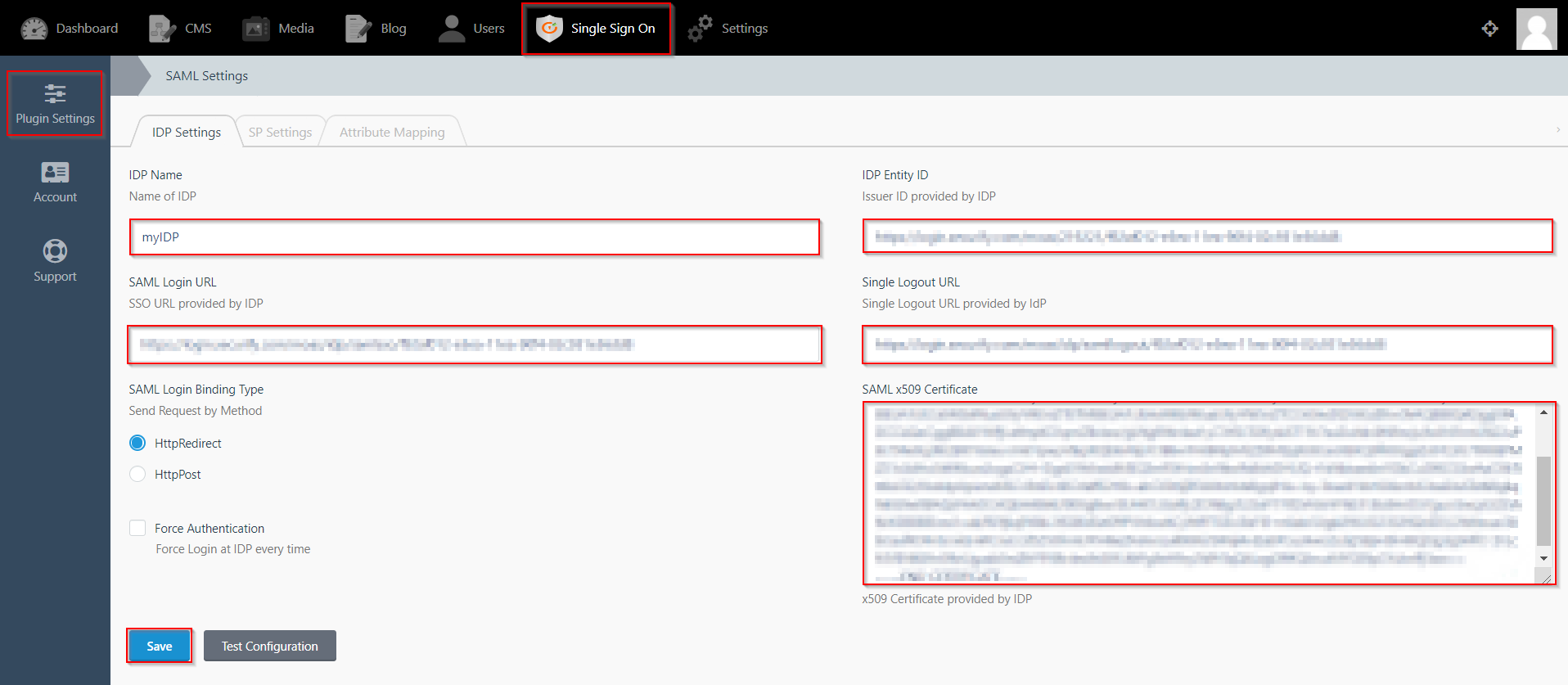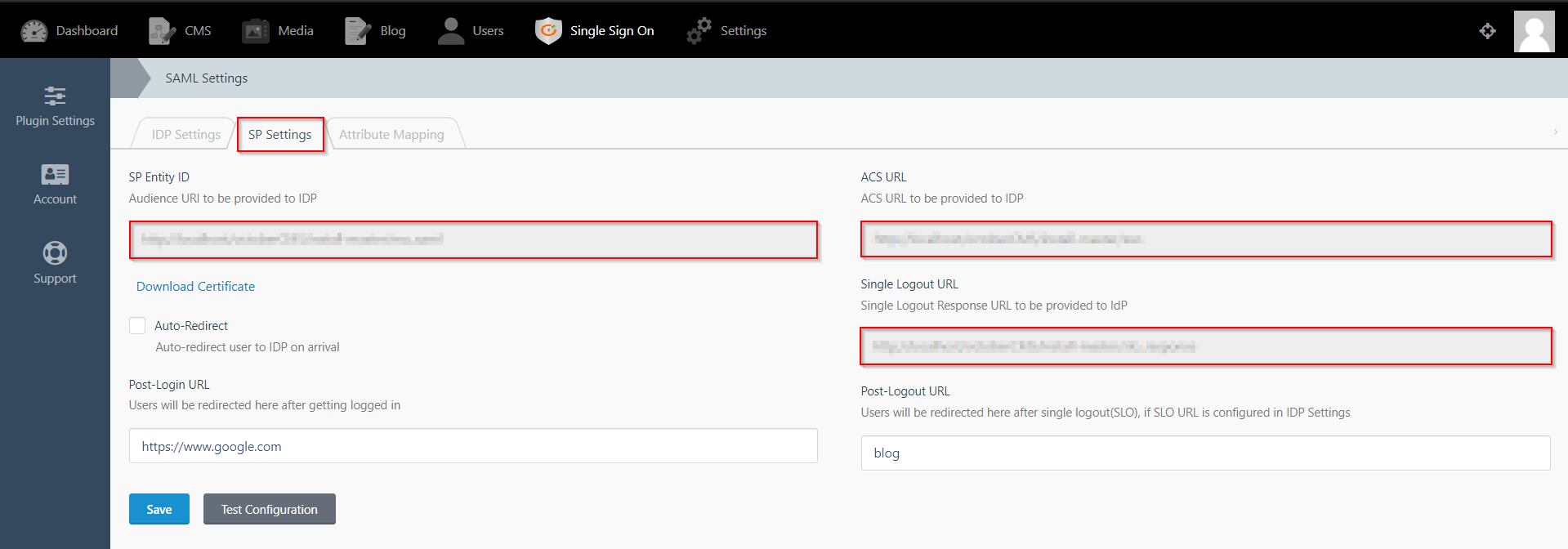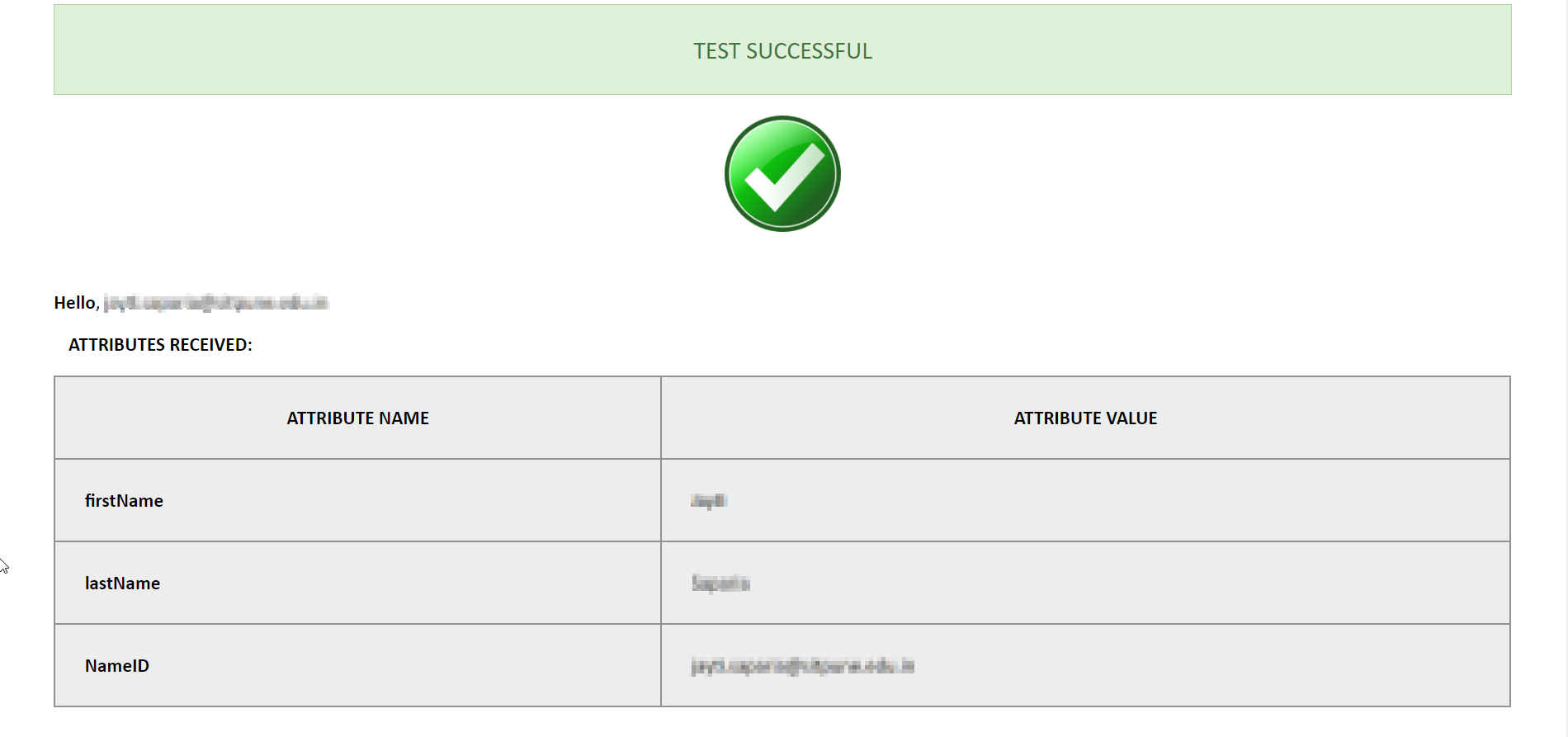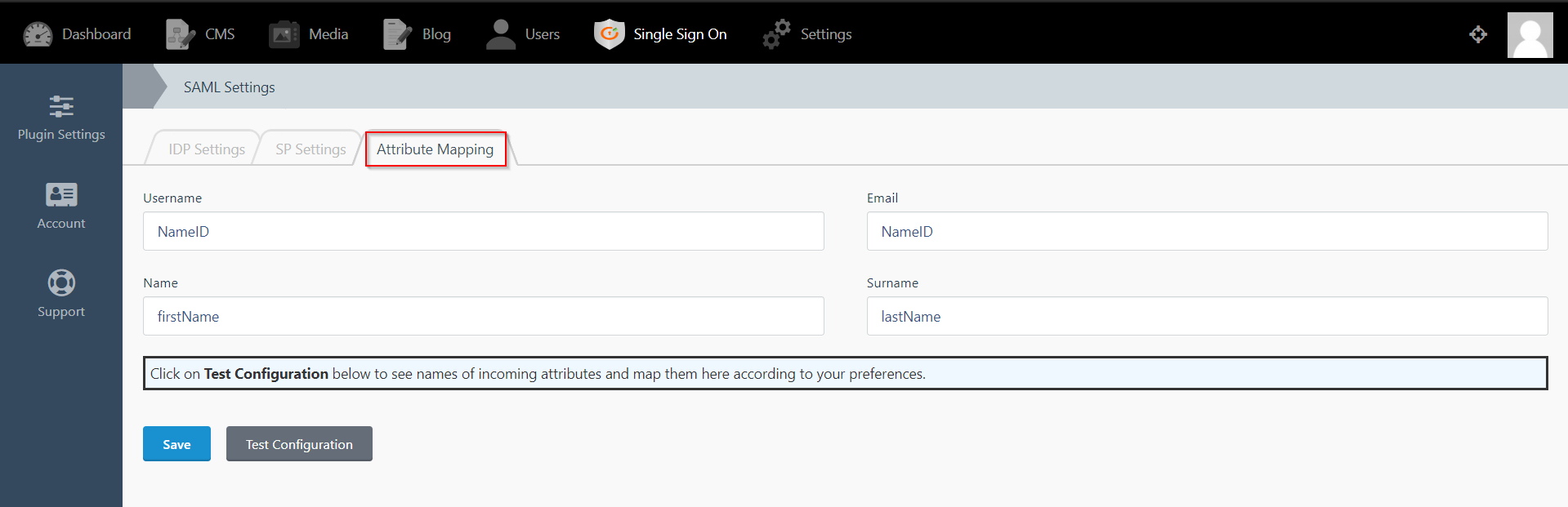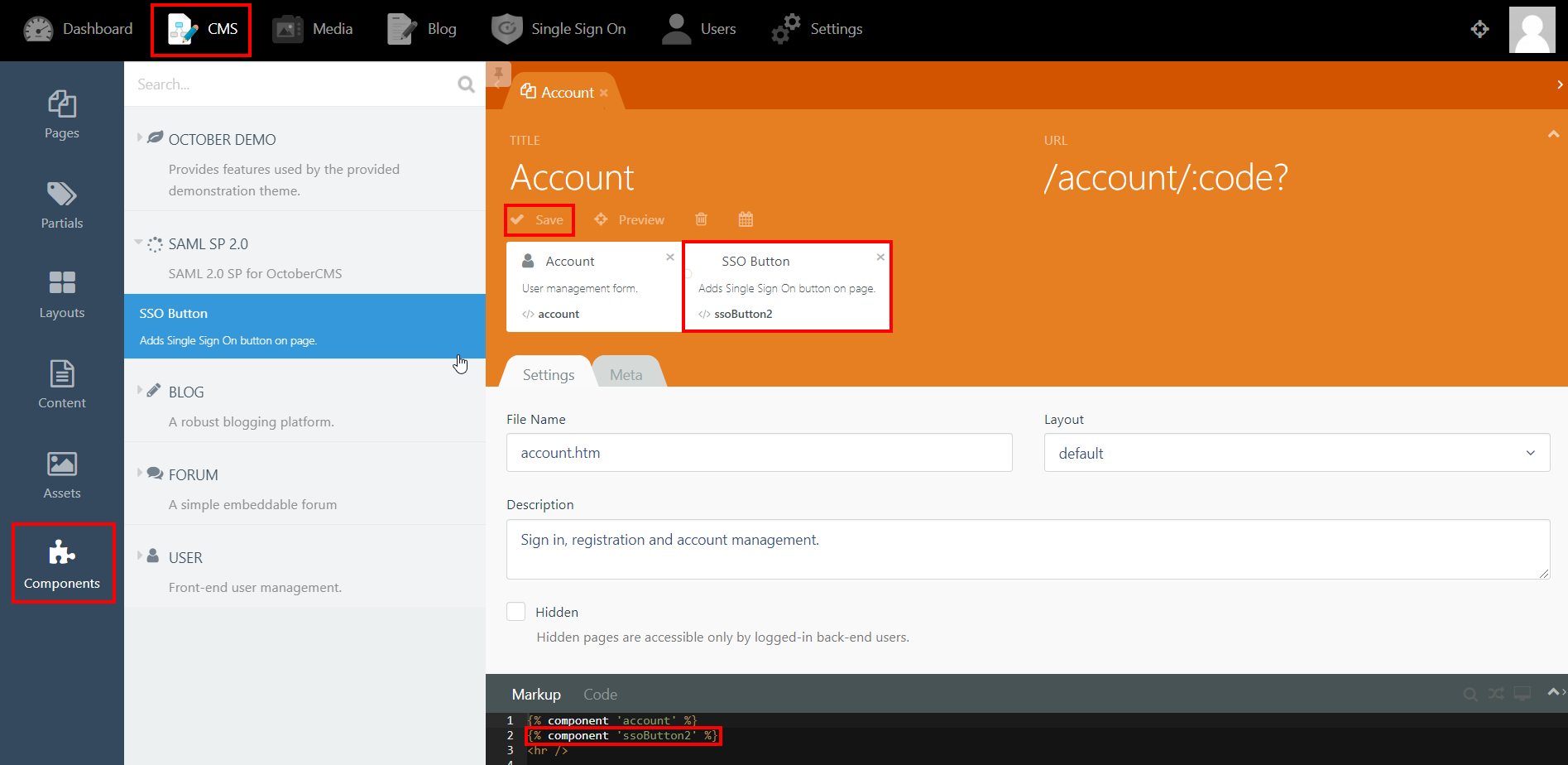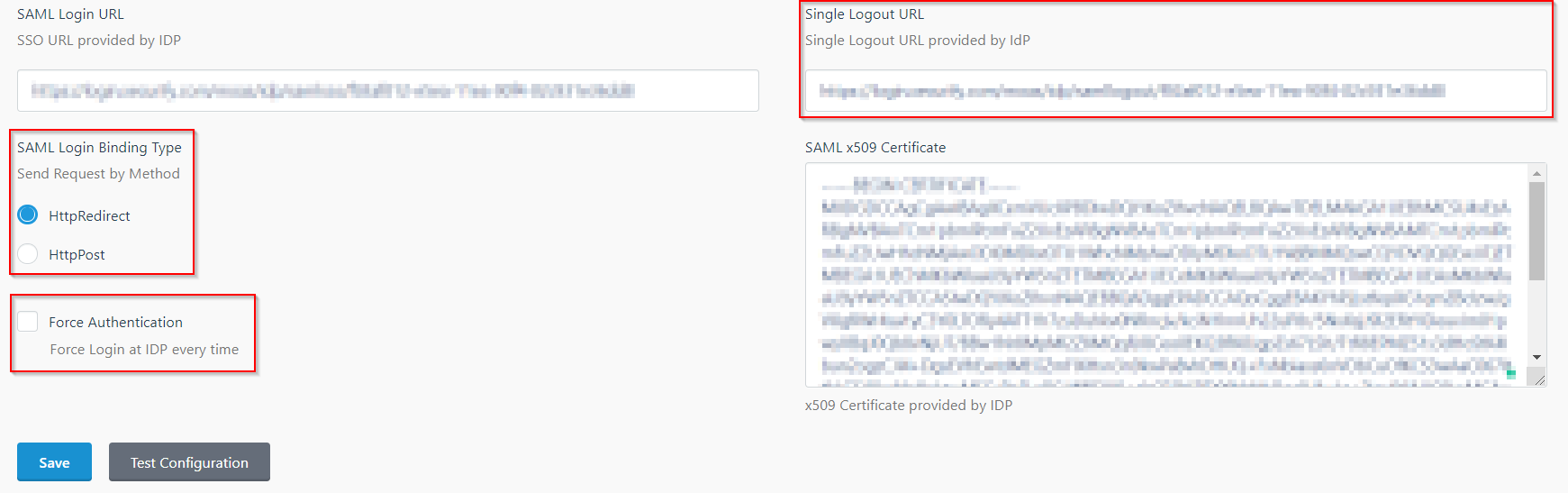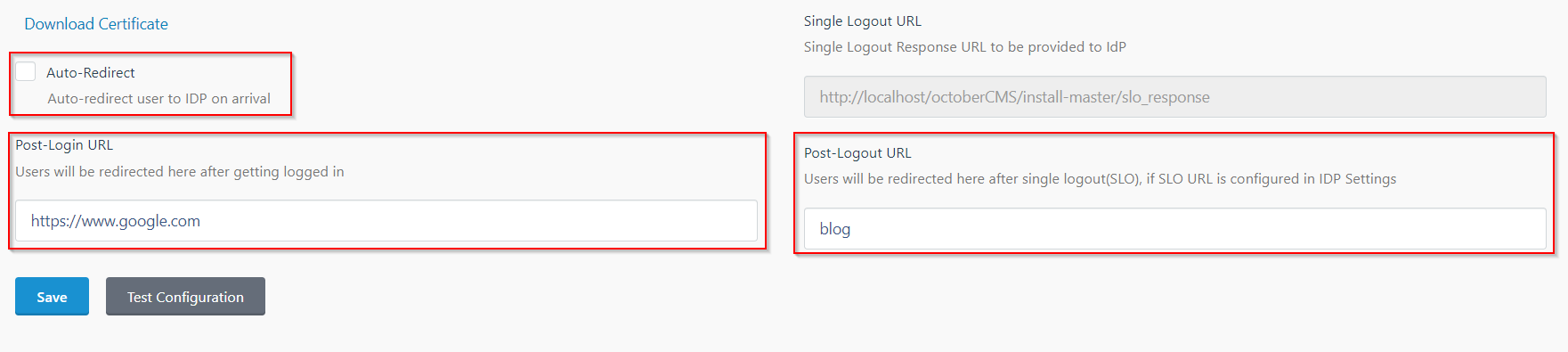の検索結果 :
×October CMS シングル サインオン ( SSO ) プラグインは、 October CMS サイトで SAML シングル サインオン (SSO) を有効にする機能を提供します。 XNUMX 月の CMS SSO プラグインは、SAML 準拠のすべての ID プロバイダーと互換性があります。 ここでは、XNUMX 月の CMS サイトと ID プロバイダーの間で SAML SSO を構成するためのステップバイステップのガイドを説明します。
ID プロバイダー (IDP) を October CMS と統合するには、次のアイテムが必要です。
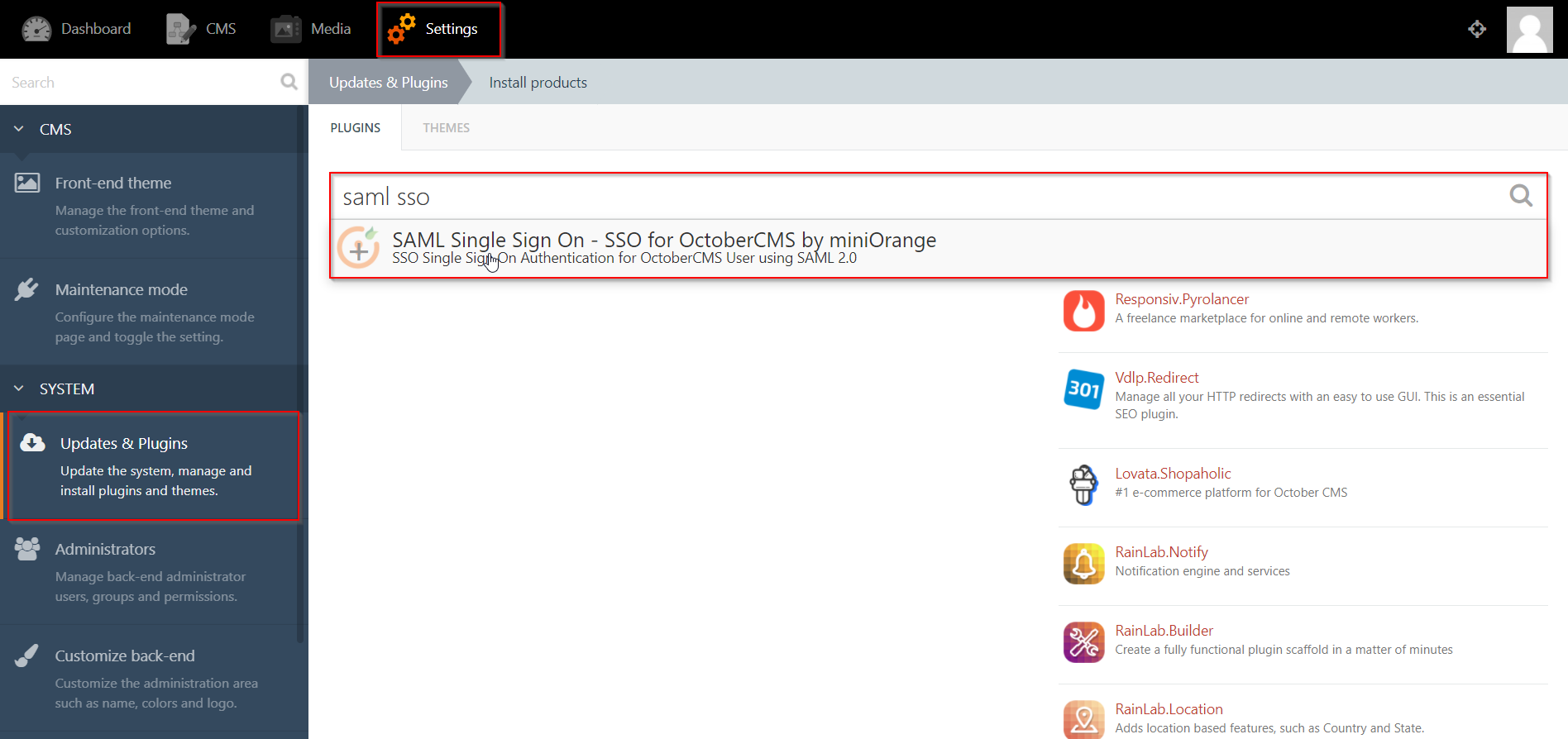
JBoss Keycloak をアイデンティティプロバイダーとして設定するには、以下の手順に従ってください。JBoss Keycloak を IDP として設定するには 2 つの方法を使用できます。
 方法 1: SP メタデータをアップロードする
方法 1: SP メタデータをアップロードする
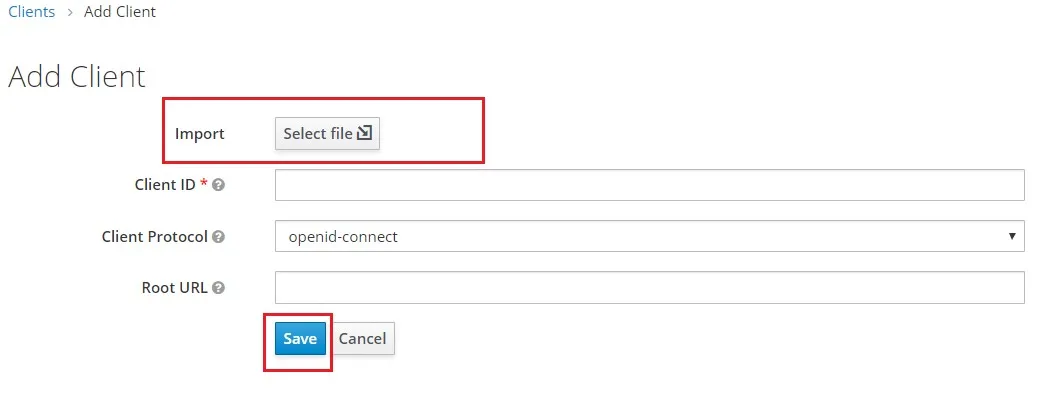
 方法 2: 手動構成
方法 2: 手動構成
| 顧客ID | SP-EntityID / 発行者 「IDP の構成」タブのプラグインのステップ 1 から。 |
| 名前 | このクライアントの名前を入力してください |
| 説明 | 説明を入力してください |
| 使用可能 | ON |
| 同意が必要です | オフ |
| クライアントプロトコル | SAML |
| AuthnStatement を含める | ON |
| 書類に署名する | ON |
| リダイレクト署名キー検索の最適化 | オフ |
| アサーションに署名する | ON |
| 署名アルゴリズム | RSA_SHA256 |
| アサーションの暗号化 | オフ |
| クライアントの署名が必要です | オフ |
| 正規化方法 | 排他的 |
| 強制名 ID 形式 | ON |
| 名前ID形式 | メール |
| ルートURL | 空のままにするか、サービスプロバイダーのベース URL を残します |
| 有効なリダイレクト URI | ACS (アサーション コンシューマ サービス) URL 「IDP の構成」タブのプラグインのステップ 1 から。 |
| アサーション コンシューマ サービス POST バインディング URL | ACS (アサーション コンシューマ サービス) URL 「IDP の構成」タブのプラグインのステップ 1 から。 |
| ログアウトサービスリダイレクトバインドURL | シングル ログアウト URL 「IDP の構成」タブのプラグインのステップ 1 から。 |
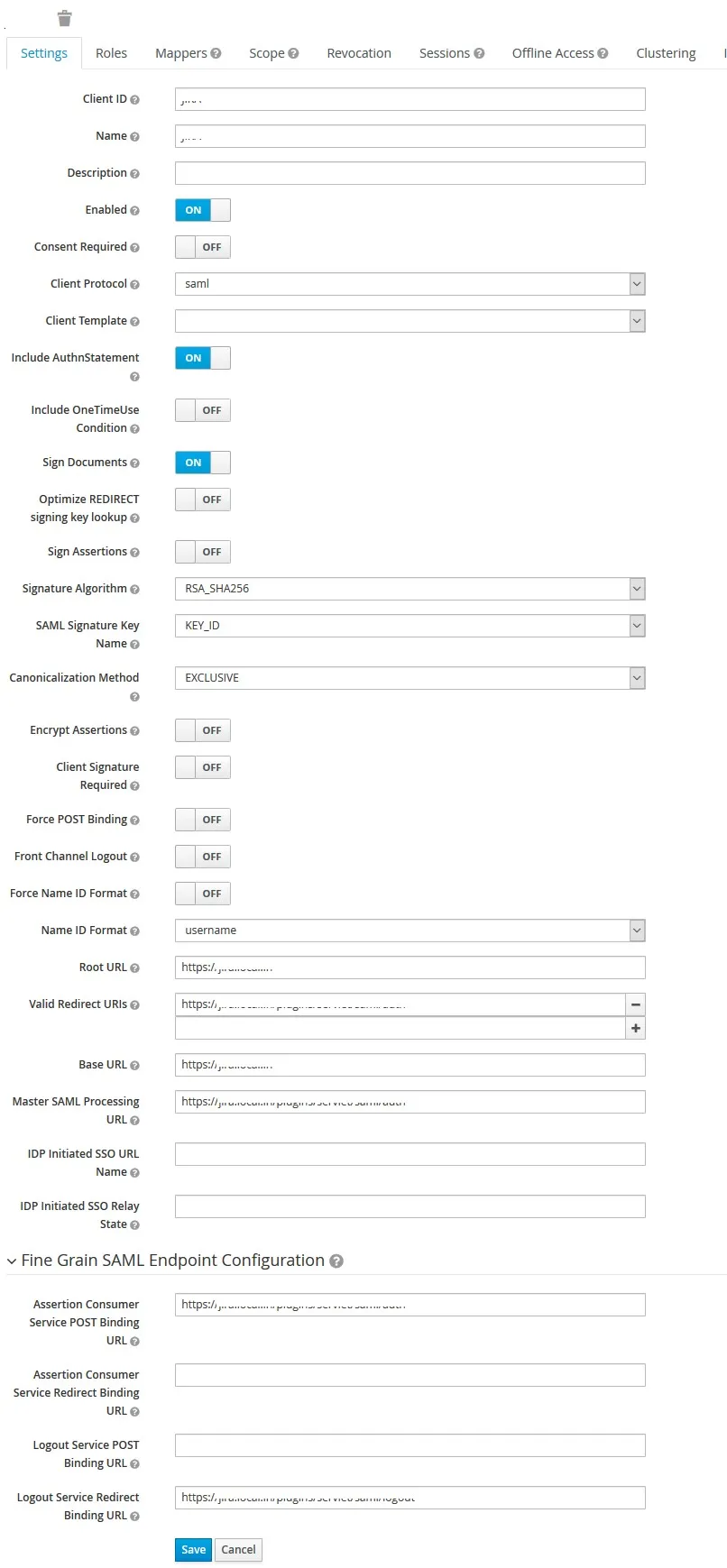
 マッパーの追加
マッパーの追加
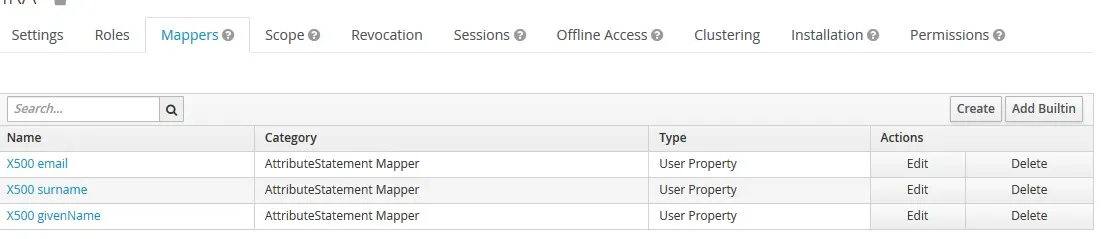
 IDPメタデータのダウンロード
IDPメタデータのダウンロード
| IdP 名: | 私のIDP |
| IdP エンティティ ID: | https://login.xecurify.com/moas/ |
| SAML ログイン URL: | https://login.xecurify.com/moas/idp/samlsso |
| SAML x509 証明書: | IdP によって提供される証明書。 |
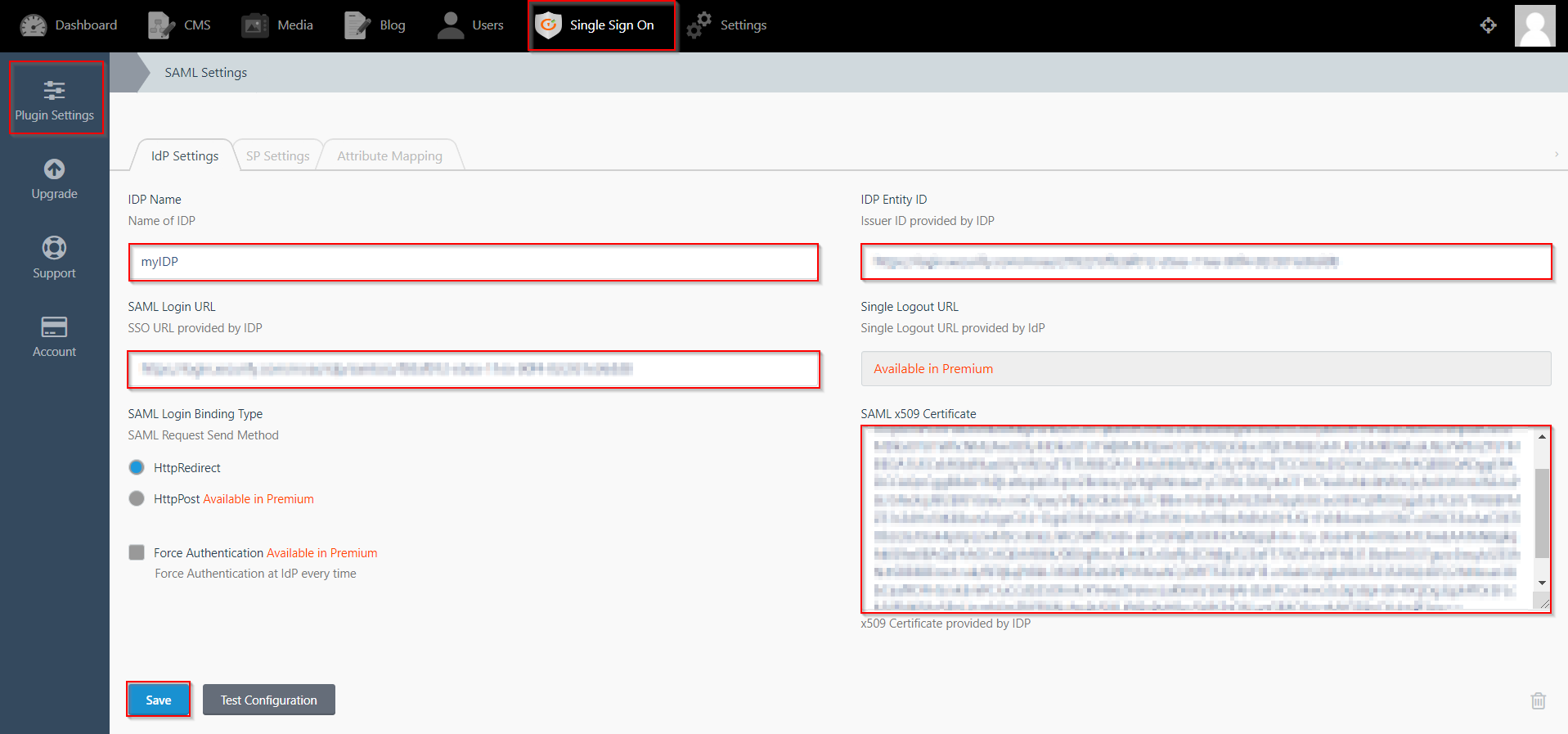
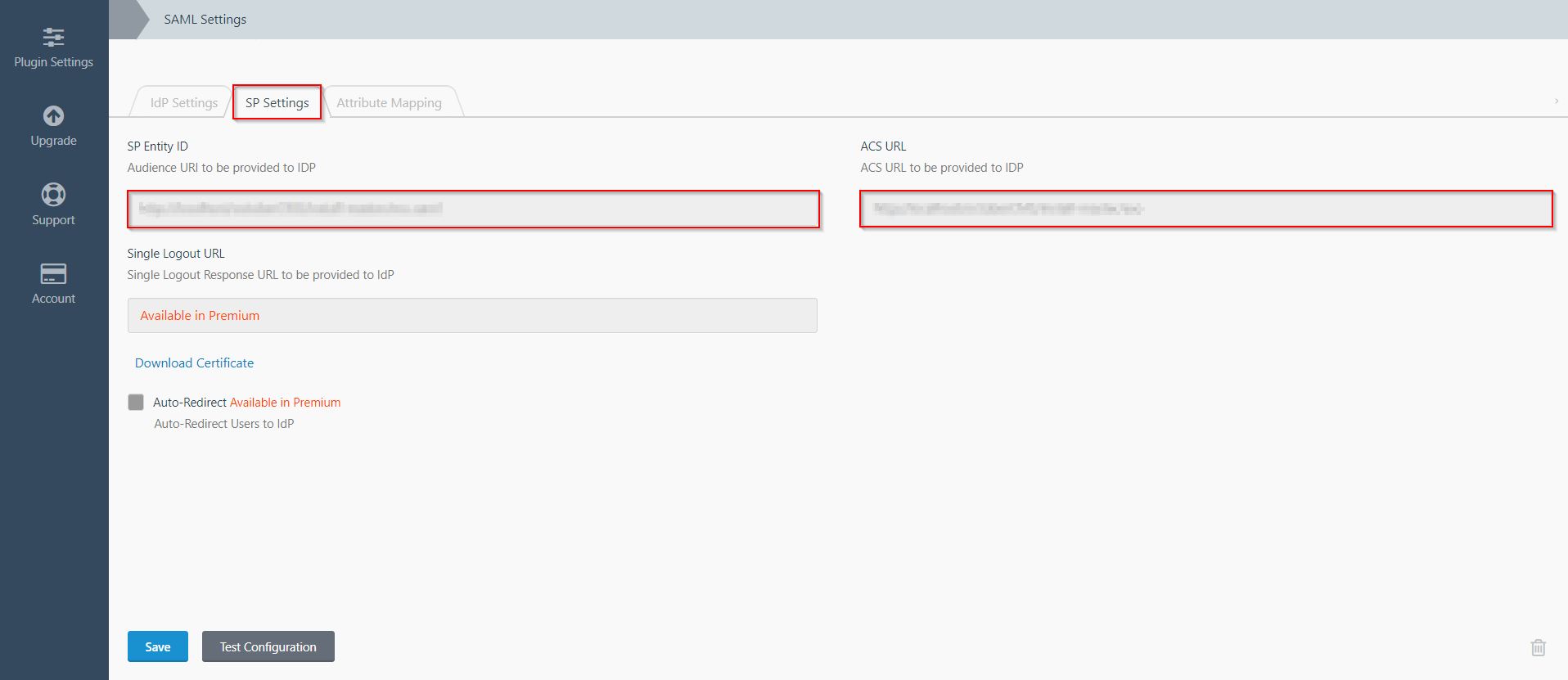
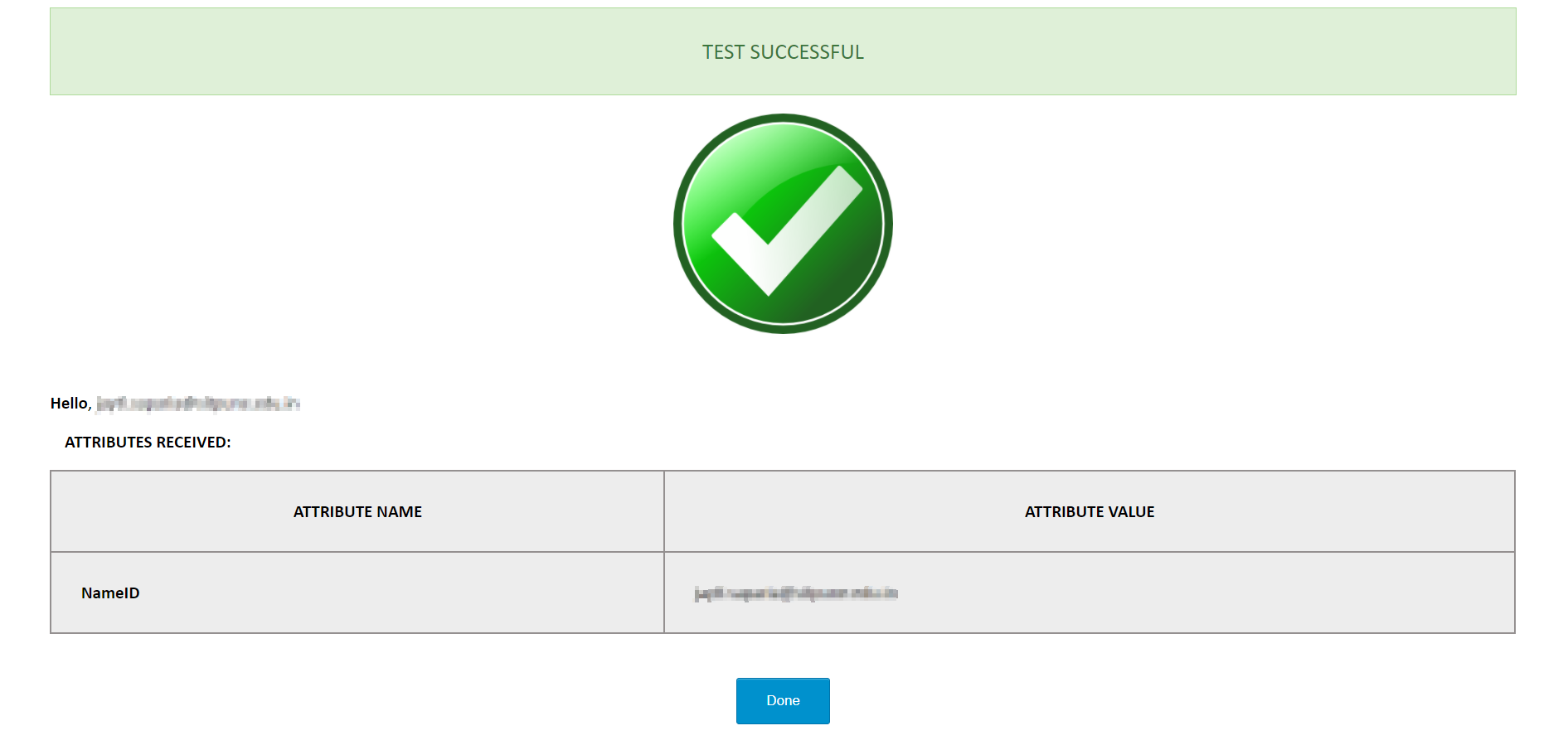
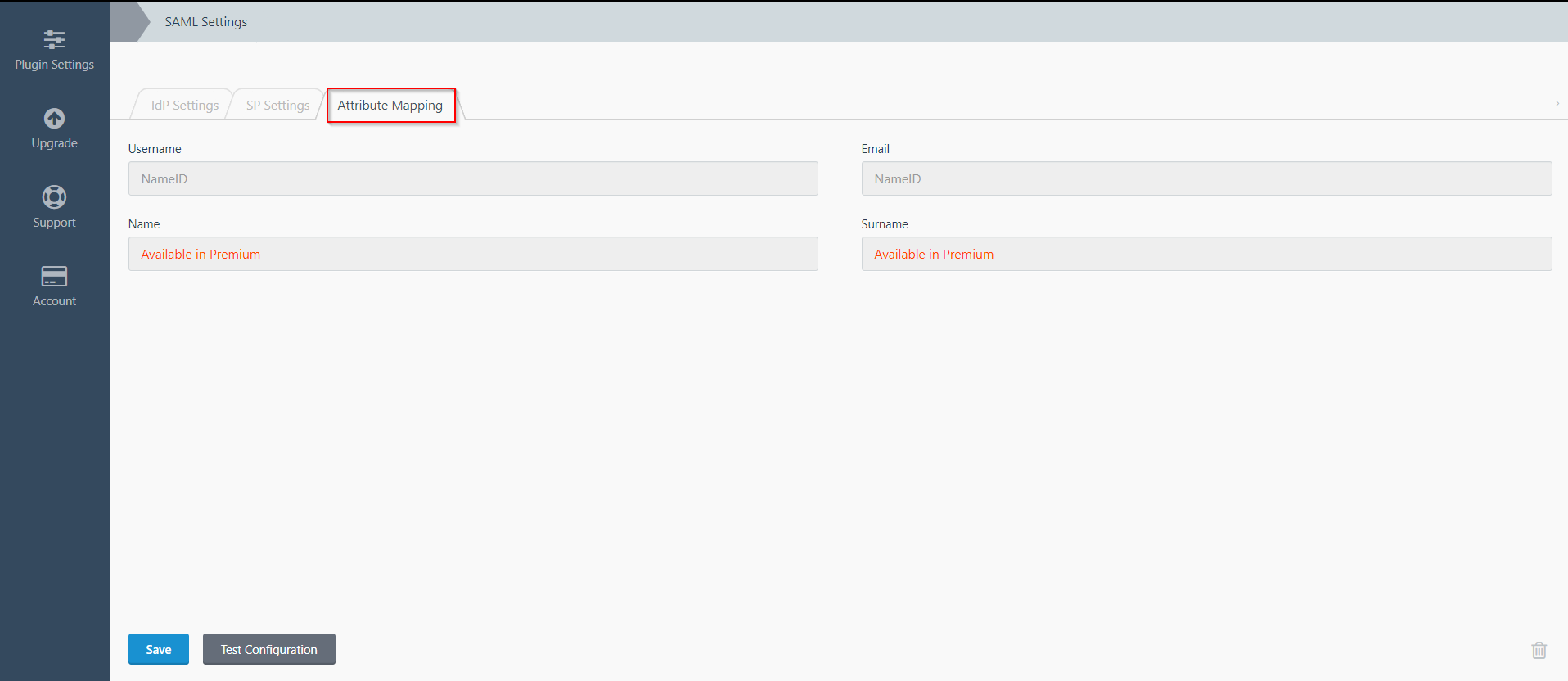
| IdP 名: | 私のIDP |
| IdP エンティティ ID: | https://login.xecurify.com/moas/ |
| SAML ログイン URL: | https://login.xecurify.com/moas/idp/samlsso |
| SAML ログアウト URL: | https://login.xecurify.com/moas/idp/samllogout/ |
| SAML x509 証明書: | IdP によって提供される証明書。 |